Google タグ マネージャーとZoho SalesIQの連携
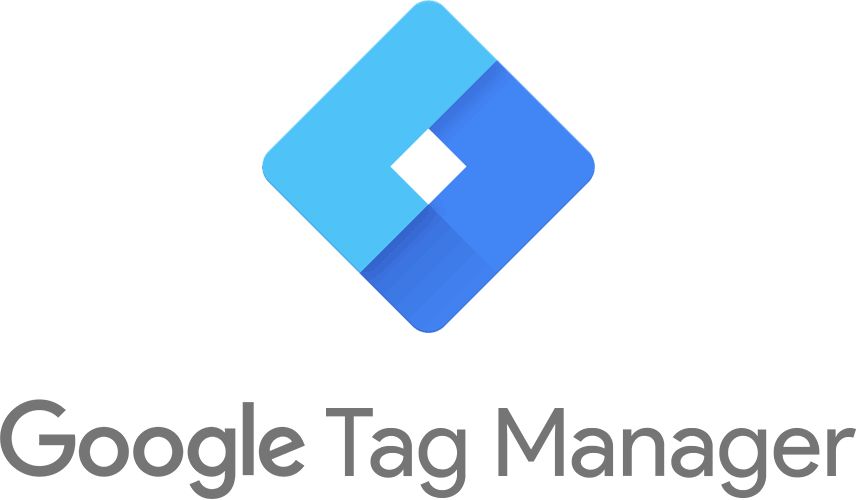
Google タグ マネージャーとZoho SalesIQを連携すると、WebサイトのHTMLコードを個別に編集する手間なく、Zoho SalesIQのチャットのコードをWebサイト内の特定のページまたはすべてのページに簡単に設置できます。
Google タグ マネージャーを使用して、WebサイトにZoho SalesIQのチャットのコードを追加するには
- Google タグ マネージャーのアカウントにログインします。
- [新しいタグ]ボックス内にある[新しいタグを追加]リンクをクリックします。
- タグ名の入力欄に、「Sales IQ」と入力します。
- [タグの設定]ラベルにカーソルを合わせると右上に表示される鉛筆アイコンをクリックします。
- 右側からスライド表示されるウィンドウで、[カスタム]の下にある[カスタム HTML]を選択します。
- 表示されたHTMLの入力欄にZoho SalesIQのチャットのコードを貼り付けます。コードを取得するには:
- Zoho SalesIQの画面にログインします。
- [設定]→[ブランド]に移動し、Webサイトにチャットを設置するブランド名をクリックします。
- [コード設定]→[Webサイト] の順に移動します。手順1のコードの表示欄の右上にある[このコードをコピーする]をクリックしてコードをコピーし、[カスタム HTML]の入力欄に貼り付けます。
- [document.write をサポートする]のチェックボックスにチェックを入れると、読み込みに関する問題を回避できます。
- [トリガー]ボックスにカーソルを合わせると右上に表示される鉛筆アイコンをクリックします。 作成したZoho SalesIQタグの実行対象として[All pages](すべてのページ:標準設定)を選択するか、独自の抽出条件を設定します。
- 画面右上にある[保存]ボタンをクリックします。
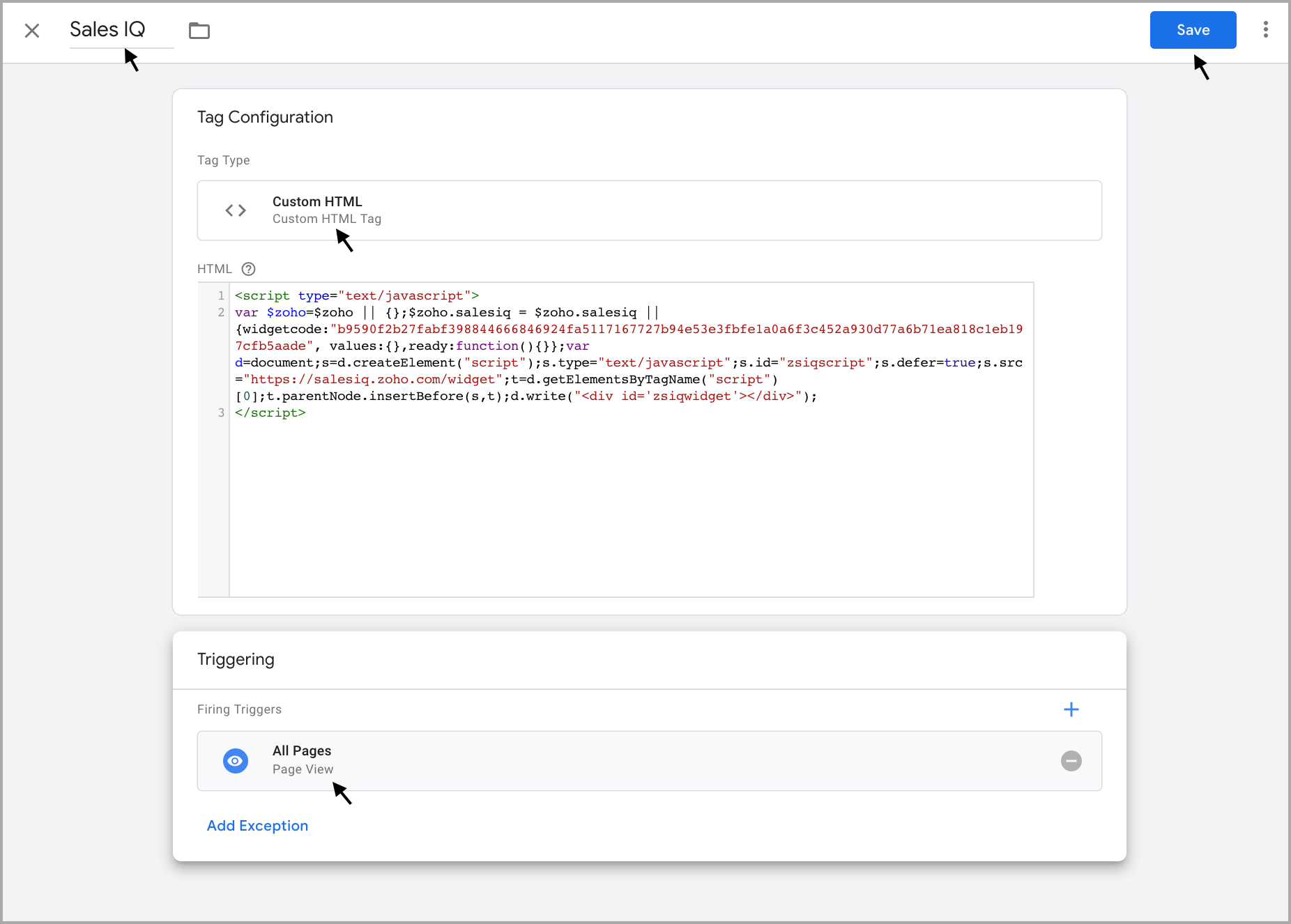
作成したタグの公開
変更内容をWebサイトに反映するには、タグを公開する必要があります。タグを公開するには、次の手順を実行します。
- 画面右上にある[公開]ボタンをクリックします。
- [バージョンの公開と作成]の設定欄で、バージョン名と簡単な説明を入力します。
- 画面右上にある[公開]ボタンをクリックすると、変更内容を公開できます。
- [バージョン]タブが開きます。こちらで、[バージョンの概要]、[バージョンの変更]、[アクティビティ履歴]などを確認できます。
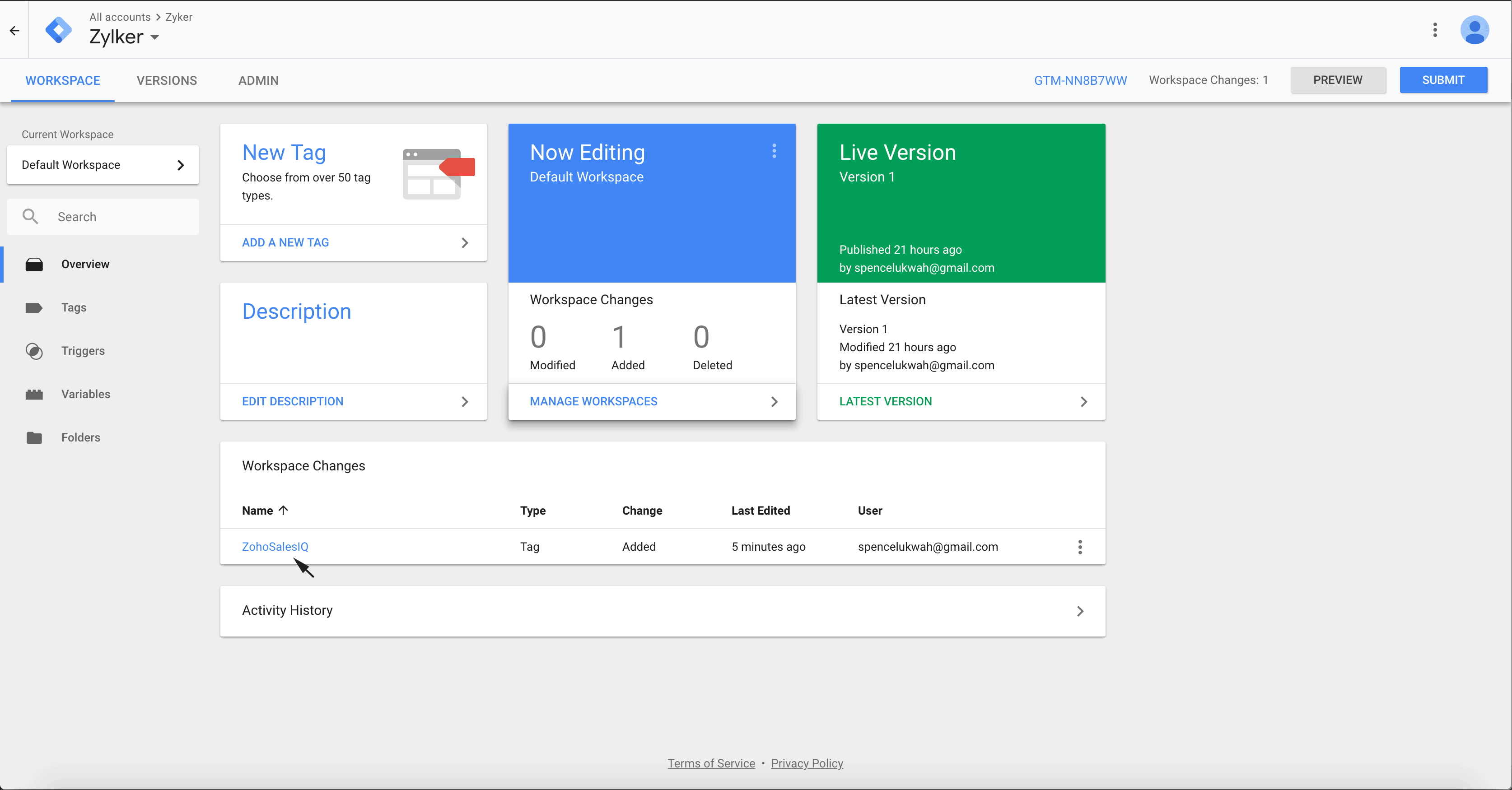
Google タグ マネージャーとZoho SalesIQの連携による、すべてのチャットの処理(イベント)の追跡
- Zoho SalesIQアカウントにログインします。
- [設定]→[連携]→[Google タグ マネージャー]の順に移動します。
- ページ右上にある[追加する]ボタンをクリックします。
- [Google タグ マネージャーの設定]をクリックすると、これまでに設定しているブランド名の一覧が表示されます。Google タグ マネージャーを使用してWebサイトにZoho SalesiQのチャットのコードを設置するブランド名を選択し、ブランド名の右側にある切り替えスイッチをクリックして有効にします。
Google タグ マネージャーを使用してGoogle アナリティクス内でZoho SalesIQのチャットに関する処理(イベント)を追跡するには
次の2通りの方法があります:
- Google タグ マネージャーで、Google アナリティクスのコードと一緒にZoho SalesIQのチャットのコードを追加する方法:
- Google タグ マネージャーでZoho SalesIQのタグを開きます。Zoho SalesIQのチャットのコードの上部に、Google アナリティクスのトラッキングコードを貼り付けます。
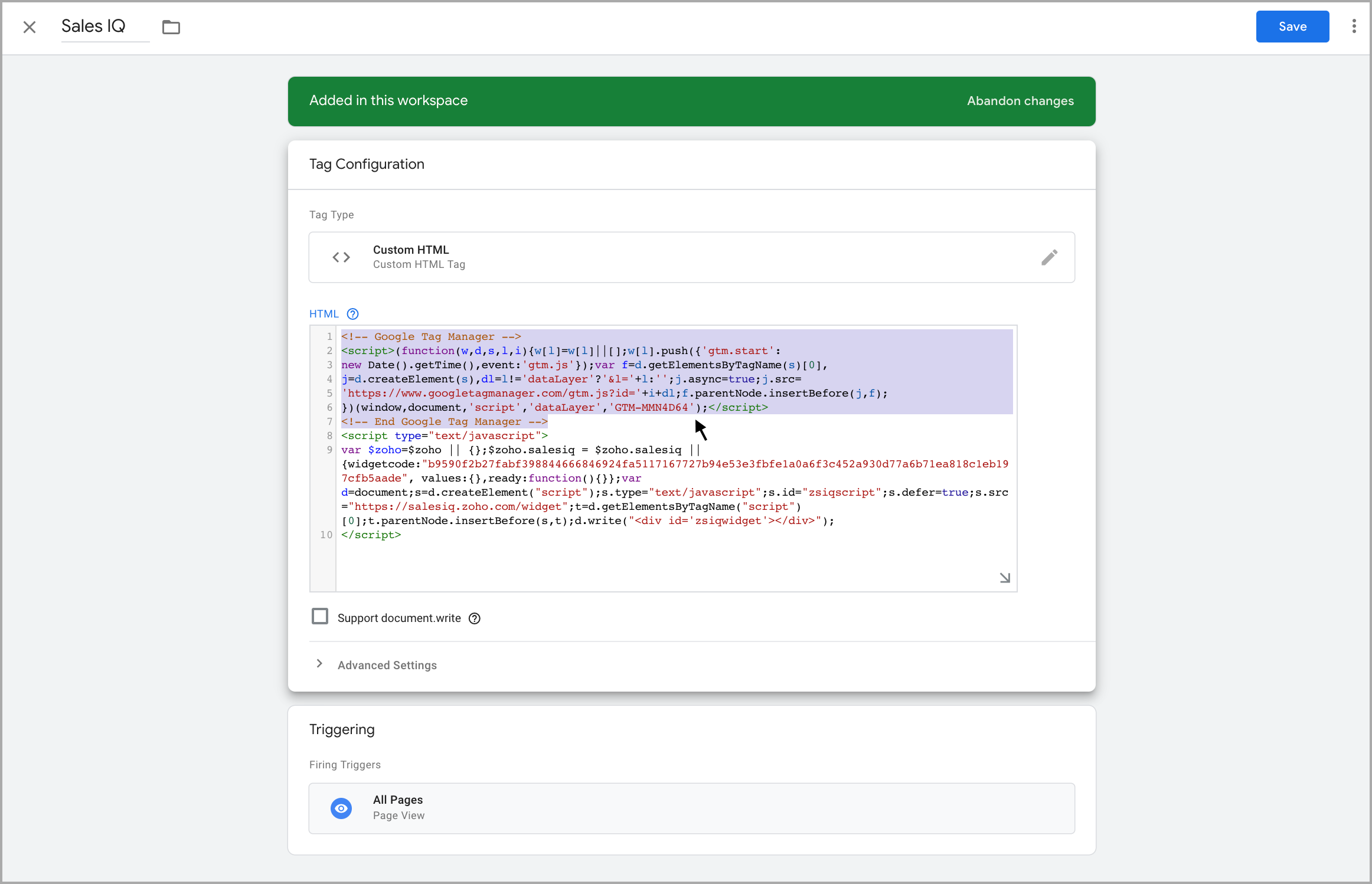
- Google アナリティクスのユニバーサル アナリティクスを使用して追加する方法:
- [新しいタグ]ボックス内にある[新しいタグを追加]リンクをクリックします。
- タグ名の入力欄に、 「GA」 と入力します。
- [タグの設定]ラベルにカーソルを合わせると右上に表示される鉛筆アイコンをクリックします。
- 右側からスライド表示されるウィンドウで、[Google アナリティクス: ユニバーサル アナリティクス]を選択します。
- [トラッキング タイプ]で、[イベント]を選択します。
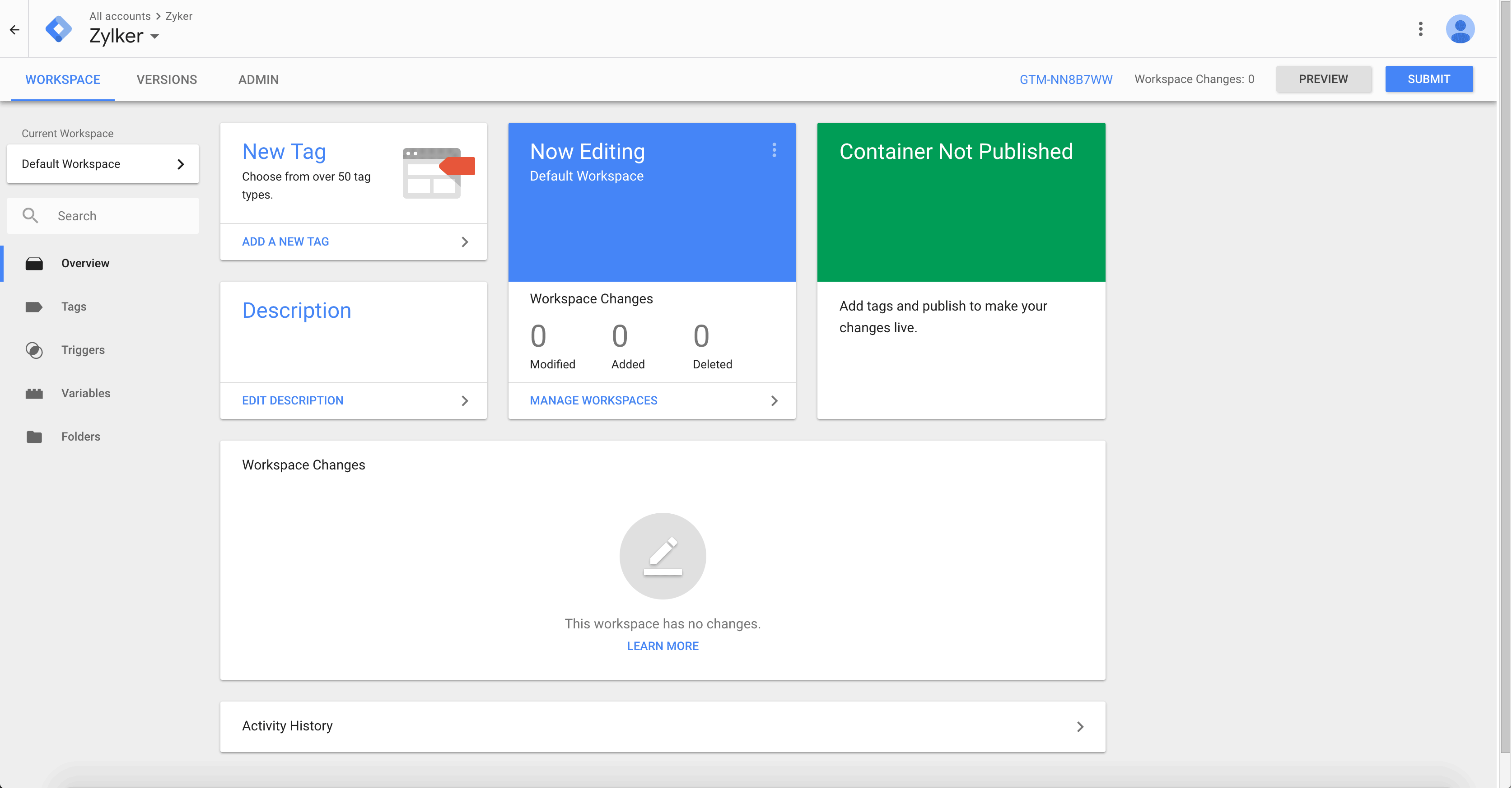
カテゴリーの設定
- [カテゴリ]の入力欄の右側にある追加アイコンをクリックします。
- スライド表示されるウィンドウの右上にある[+]アイコンをクリックします。
- 変数名の入力欄に、「Zoho SalesIQ」と入力し、[編集の設定]ラベルにカーソルを合わせると右上に表示される鉛筆アイコンをクリックします。
- [ユーティリティ]の下にある[定数] を選択します。
- [値]の入力欄に、 「Zoho SalesIQ」 と入力します。画面右上にある[保存]ボタンをクリックします。
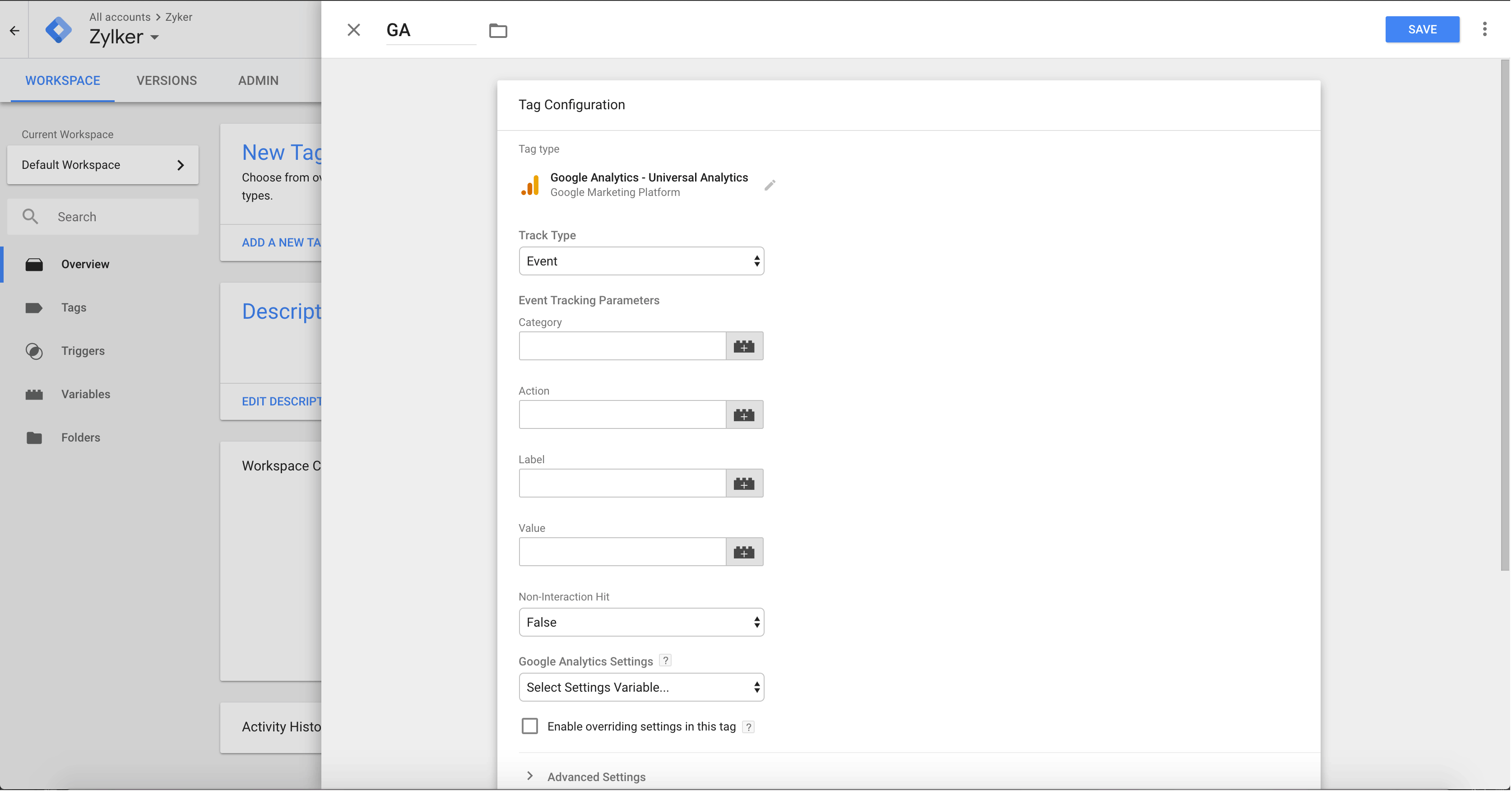
アクションの設定
- [アクション]の入力欄の右側にある追加アイコンをクリックします。
- スライド表示されるウィンドウの右上にある[+]アイコンをクリックします。
- 変数名の入力欄に、「Sales IQ Event Action」と入力し、[変数の設定]ラベルにカーソルを合わせると右上に表示される鉛筆アイコンをクリックします。
- [ページ変数]の下にある[データレイヤーの変数] を選択します。
- [データレイヤーの変数名]の入力欄に、[アクション]と入力します。
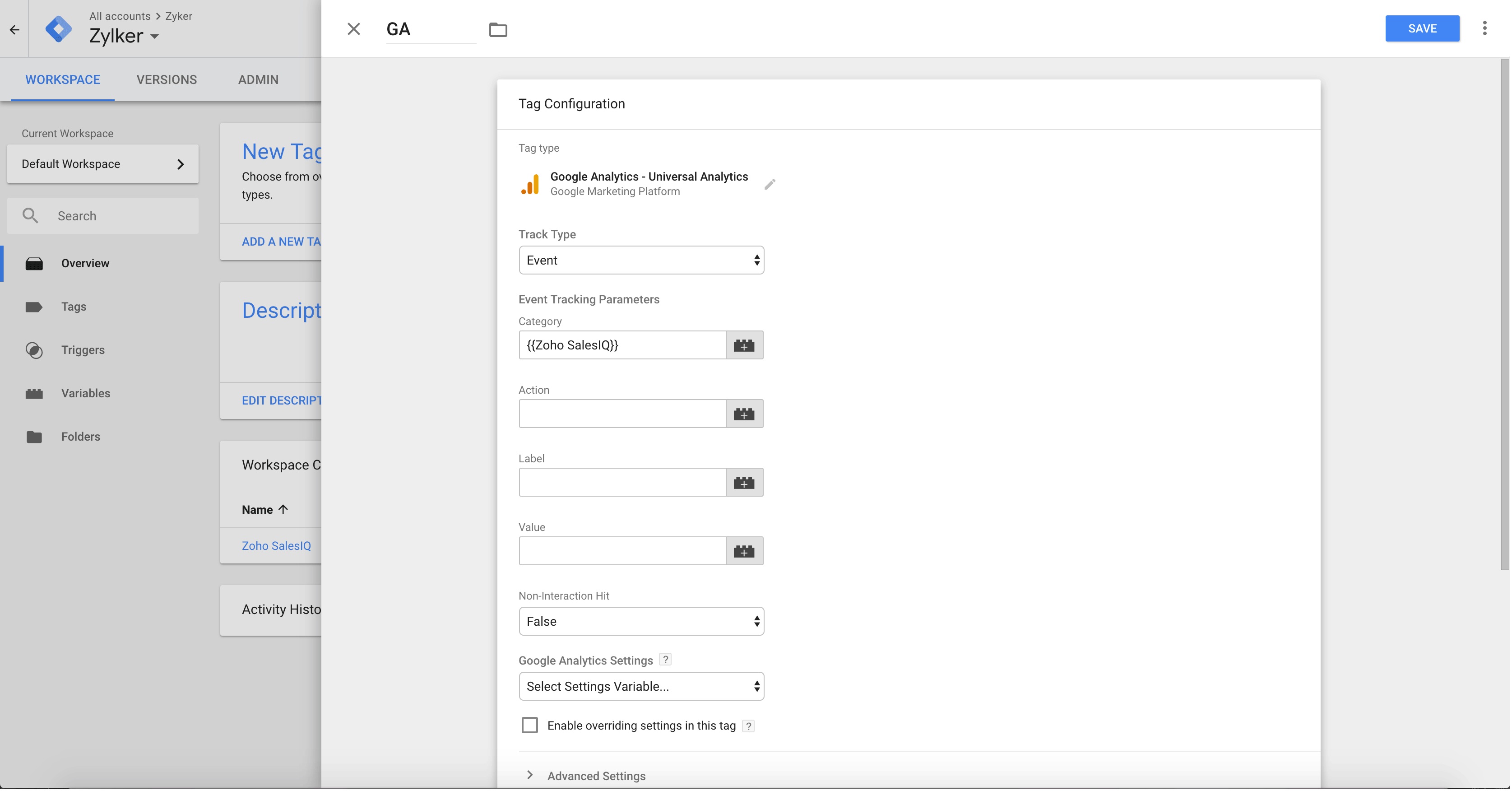
ラベルの設定
- [アクション]の入力欄の右側にある追加アイコンをクリックします。
- スライド表示されるウィンドウの右上にある[+]アイコンをクリックします。
- 変数名の入力欄に、 「Sales IQ Event Label」 と入力し、[変数の設定]ラベルにカーソルを合わせると右上に表示される鉛筆アイコンをクリックします。
- [ページ変数]の下にある [データレイヤーの変数] を選択します。
- [データレイヤーの変数名]の入力欄に、 [ラベル]と入力します。
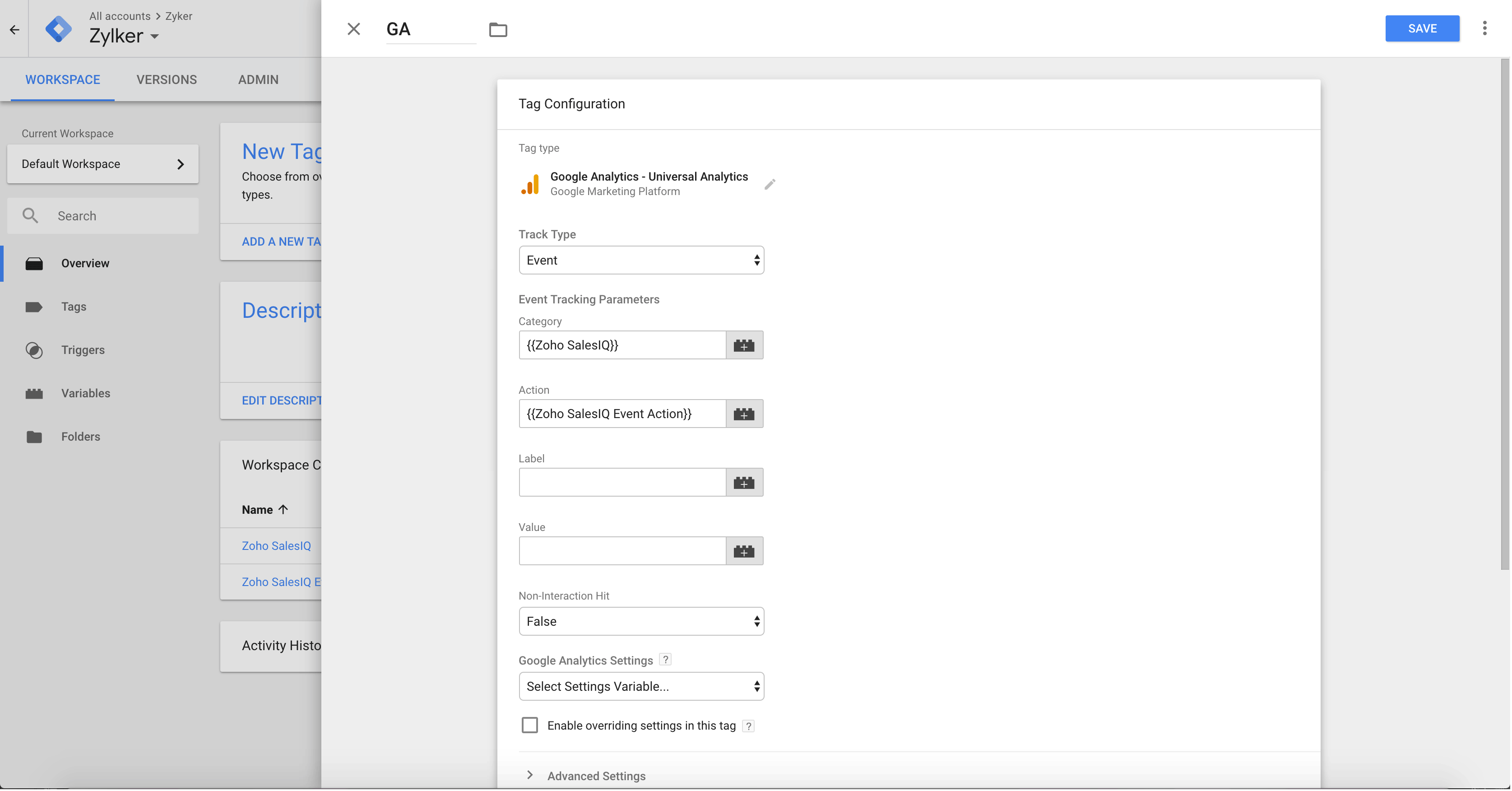
値の設定
- [アクション]の入力欄の右側にある追加アイコンをクリックします。
- スライド表示されるウィンドウの右上にある[+]アイコンをクリックします。
- 変数名の入力欄に、「Sales IQ Event Value」と入力し、[変数の設定]ラベルにカーソルを合わせると右上に表示される鉛筆アイコンをクリックします。
- [ページ変数]の下にある [データレイヤーの変数] を選択します。
- [データレイヤーの変数名]の入力欄に、 「値」と入力します。
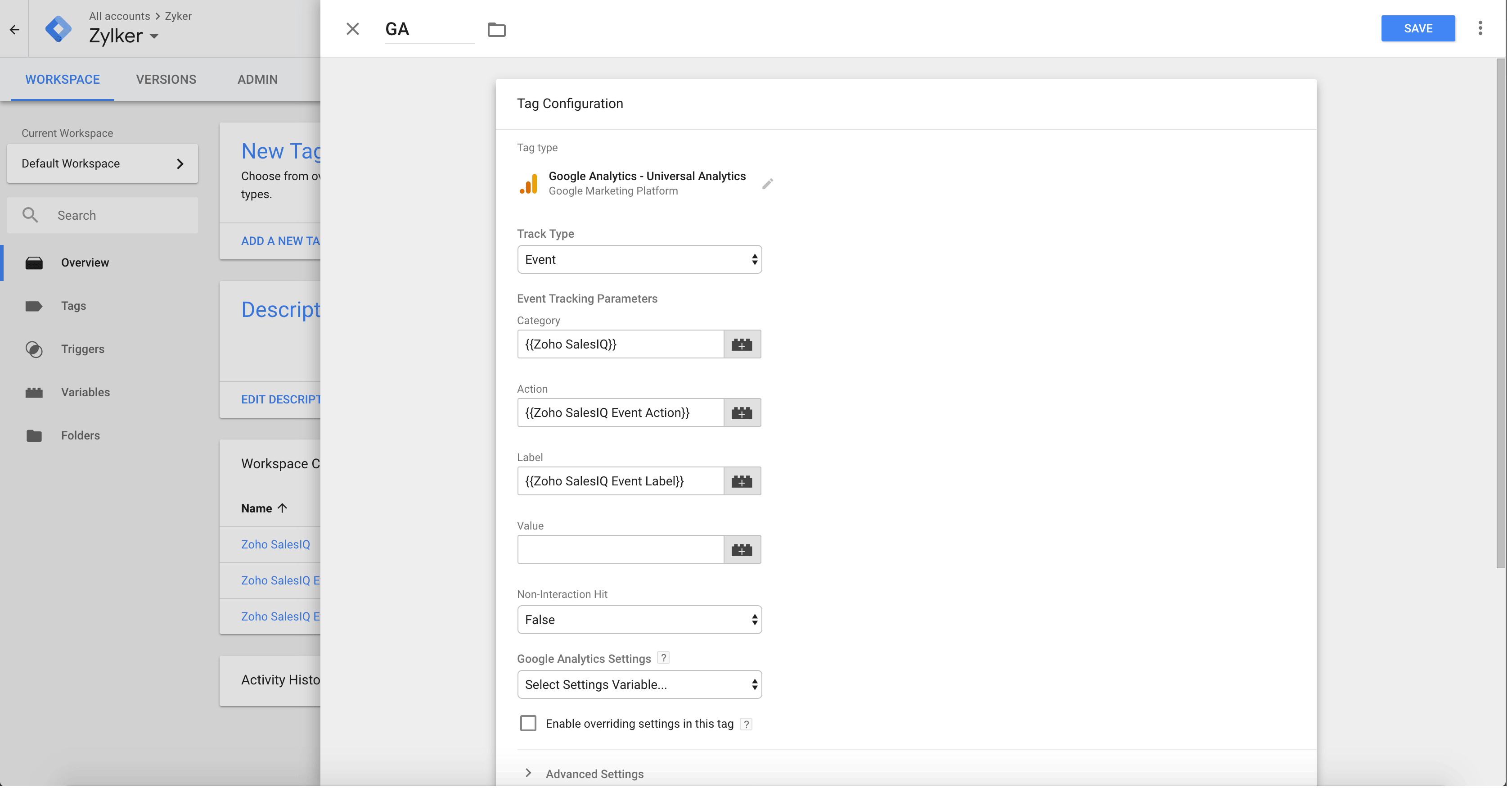
Google アナリティクスのアカウントとGoogle タグ マネージャーのアカウントの連携
- [このタグでオーバーライド設定を有効にする]のチェックボックスにチェックを入れます。
- Google アナリティクスアカウントからトラッキングIDをコピーして、貼り付けます。
- 画面右上にある[保存]ボタンをクリックします。
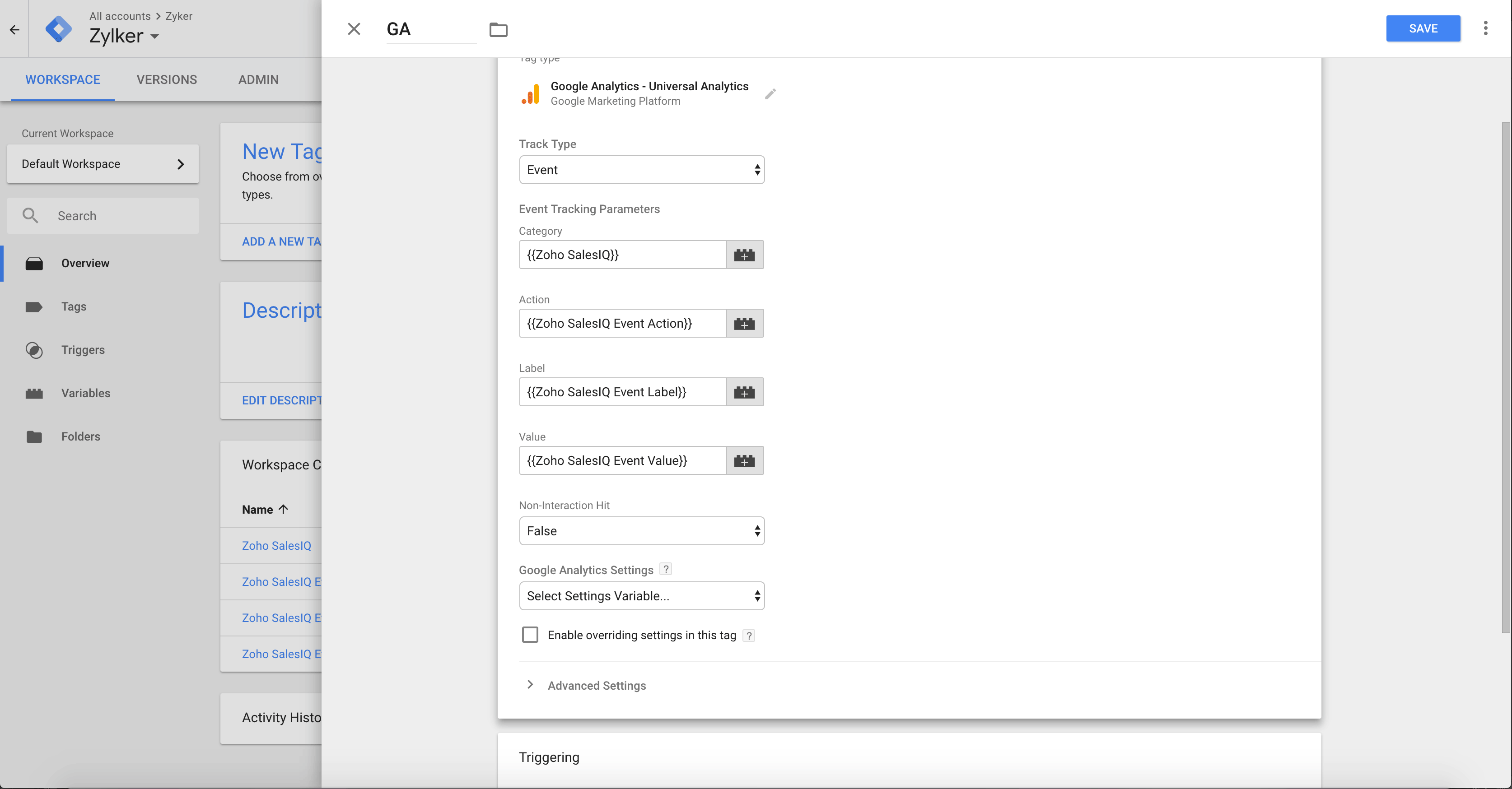
実行ルールの設定
- [トリガー]設定に移動します。
- 画面右上にある[新規]をクリックします。
- トリガー名を「Trigger1」として入力します。
- [トリガーの設定] ラベルにカーソルを合わせると右上に表示される鉛筆アイコンをクリックします。
- [その他]の下にある [カスタム イベント]を選択します。
- [イベント名]に「Zoho SalesIQ Event」 と入力します。
- トリガーの発生場所として、[一部のカスタム イベント] を選択します。
- [イベント発生時にこれらすべての条件が true の場合にこのトリガーを配信します]で、 「Event」「含む」「Sales IQ」 のように設定します。
- 画面右上にある[保存]ボタンをクリックします。
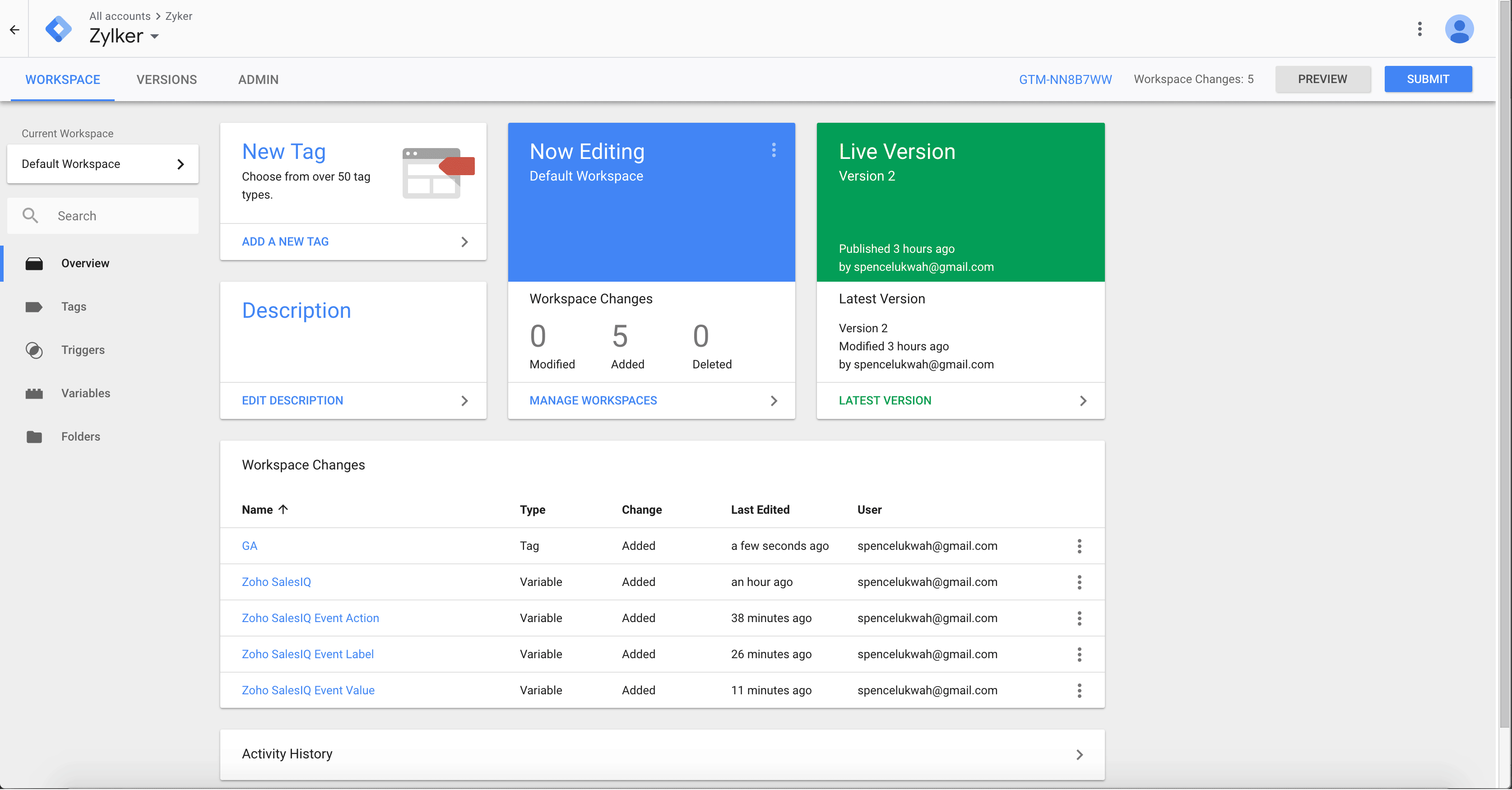
Google アナリティクスで追跡可能なZoho SalesIQの処理(イベント)
| 処理(イベント) |
説明 |
| Button Clicked |
Zoho SalesIQのチャットボタンのクリック数です。 |
| Chat Closed |
チャットウィンドウを閉じるアイコン(X)のクリック数です。 |
| Chat Minimized |
Zoho SalesIQのチャットウィンドウの最小化ボタンのクリック数です。 |
| Bubble Closed |
チャットバブルを閉じるアイコン(X)のクリック数です。 |
| Chat Connected |
訪問者とのチャットセッション数です。 |
| Chat Ended |
訪問者が終了したチャット数です。 |
| File Transferred |
訪問者が実行したファイル転送数です。 |
| Chat Printed |
訪問者が印刷したチャット数です。 |
| Chat Mail Sent |
訪問者がメール送信したチャット数です。 |
| Rating submitted |
訪問者が送信した評価数です。 |
| Feedback submitted |
訪問者が送信したフィードバック数です。 |
| Chat Triggered |
訪問者に対して自動で開始したチャット数です。 |
| Chat Initiated |
訪問者が開始したチャット数です。 |
| Offline Message Submitted |
訪問者が送信したオフラインメッセージ数です。 |
| Chat Missed |
Zoho SalesIQの担当者が対応できなかったチャット数です。 |
| Chat Ended by visitor |
訪問者が終了したチャット数です。 |
Zoho CRM 管理者向けトレーニング
「導入したばかりで基本操作や設定に不安がある」、「短期間で集中的に運用開始できる状態にしたい」、「運用を開始しているが再度学び直したい」 といった課題を抱えられているユーザーさまに向けた少人数制のオンライントレーニングです。
日々の営業活動を効率的に管理し、導入効果を高めるための方法を学びましょう。
Zoho Campaigns Resources
Zoho WorkDrive Resources
New to Zoho Workerly?
New to Zoho Recruit?
New to Zoho CRM?
New to Zoho Projects?
New to Zoho Sprints?
New to Zoho Assist?
Related Articles
チャットボットのインポートとエクスポート(ベータ)
お知らせ:当社は、お客様により充実したサポート情報を迅速に提供するため、本ページのコンテンツは機械翻訳を用いて日本語に翻訳しています。正確かつ最新のサポート情報をご覧いただくには、本内容の英語版を参照してください。 SalesIQ には強力なインポート/エクスポート機能があり、チャットボットを取引先やポータル間で迅速かつスムーズに移行できます。この機能を使用すると、ある SalesIQ ...



















